Foire aux questions sur VideoHunter YouTube Downloader
Présentation complète de VideoHunter YouTube Downloader et de son utilisation
Mis à jour en juillet 8, 2022
Après l'installation et l'enregistrement, nous pouvons commencer à explorer VideoHunter YouTube Downloader, et ce guide vous expliquera comment télécharger des vidéos YouTube avec ce logiciel. L'interface du client exécuté sur les systèmes Windows et Mac est pratiquement identique. Ici, nous allons vous montrer comment utiliser VideoHunter YouTube Downloader sur les PC Windows.
Étape 1. Avant de commencer, allez sur YouTube et copier l'URL de la vidéo en ligne que vous souhaitez télécharger.
Étape 2. Exécutez VideoHunter YouTube Downloader sur votre ordinateur et connectez-vous à votre compte.
Étape 3. Collez l'URL de la vidéo en ligne dans la barre de téléchargement de la page d'accueil, cliquez sur le bouton « Analyser » et le logiciel commencera à analyser l'URL de la vidéo.
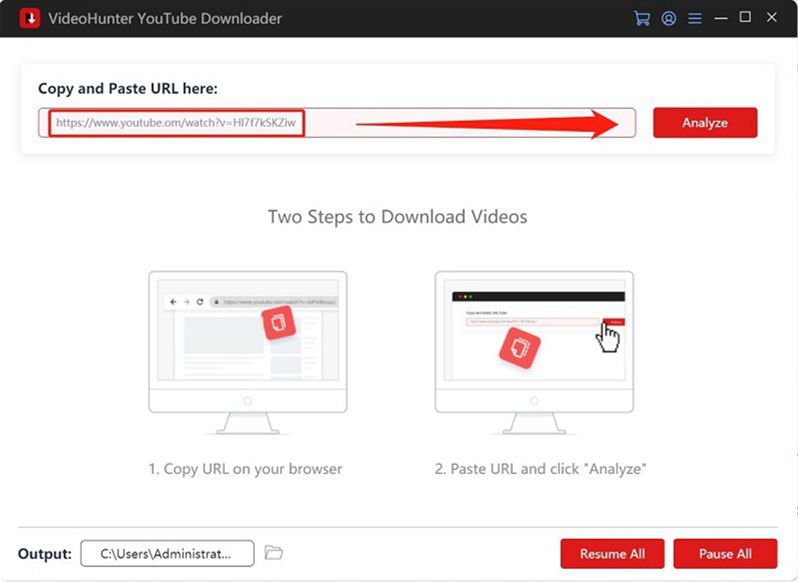
Étape 4. Lorsque la fenêtre des options de sortie apparaît, sélectionnez un format de sortie, la qualité de l'image vidéo et le débit binaire MP3 dont vous avez besoin. Lorsque c'est fait, cliquez sur le bouton « Télécharger » pour démarrer le processus de téléchargement.
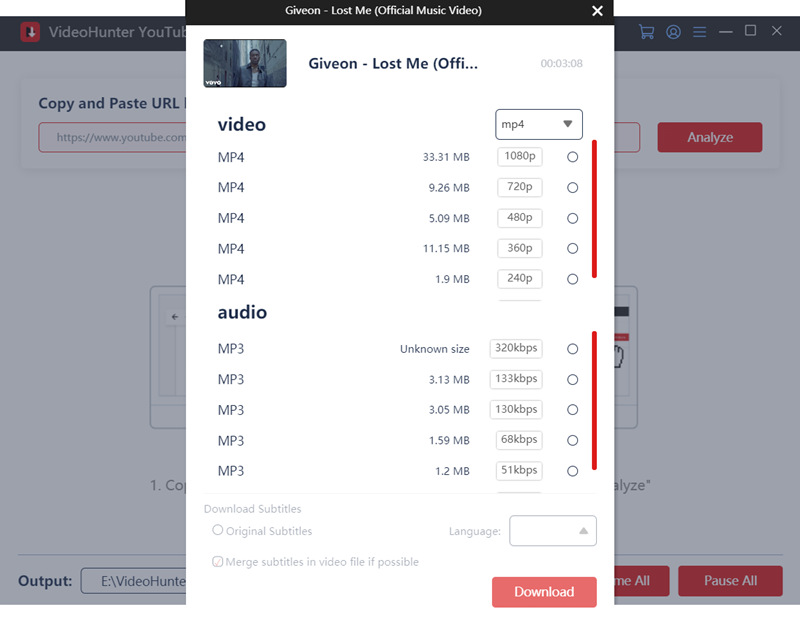
Étape 5 : Enfin, vous pouvez retrouver tous vos fichiers téléchargés dans la section Historique.
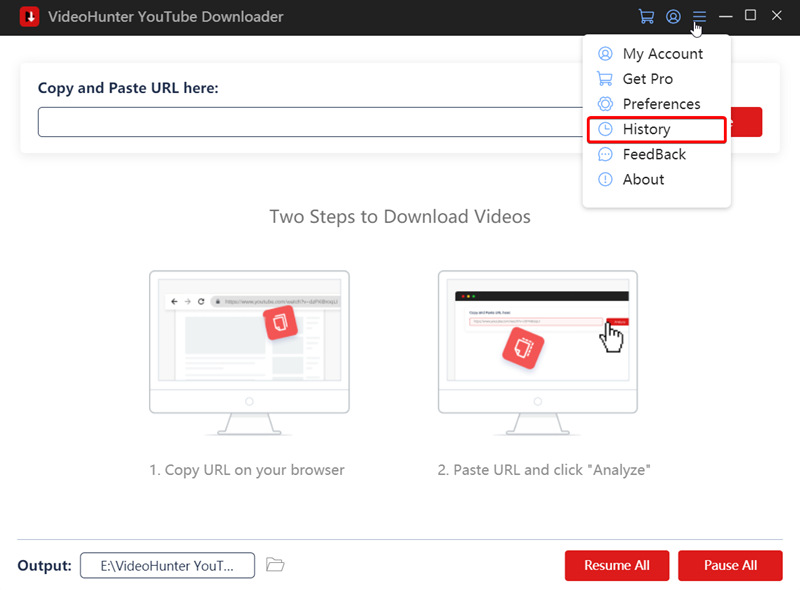
Remarque : les utilisateurs de VideoHunter YouTube Downloader Pro peuvent télécharger plusieurs vidéos en même temps. Pour plus de détails sur les différences entre la version enregistrée gratuite et la version Pro, veuillez visiter FAQ – Version gratuite enregistrée ou version Pro.
Abonnez-vous pour les dernières mises à jour et offres